win7怎么查看电脑密码 极域电子教室密码查看方法
更新时间:2024-02-07 16:10:09作者:xiaoliu
随着科技的不断发展,电脑已经成为我们生活中不可或缺的一部分,有时候我们会遇到一些麻烦,比如忘记了自己的电脑密码或者极域电子教室的密码。如何查看电脑密码或者极域电子教室的密码呢?针对这个问题,我们可以通过一些简单的方法来解决。本文将为大家介绍如何在Win7系统下查看电脑密码以及极域电子教室密码的查看方法,希望能够帮助大家解决相关问题。
具体步骤:
1按下“WIN”+“R”键。 2输入“regedit”并点击确定。
2输入“regedit”并点击确定。 3点击“HKEY LOCAL MACHINE”,在下拉列表中找到并点击“software”。
3点击“HKEY LOCAL MACHINE”,在下拉列表中找到并点击“software”。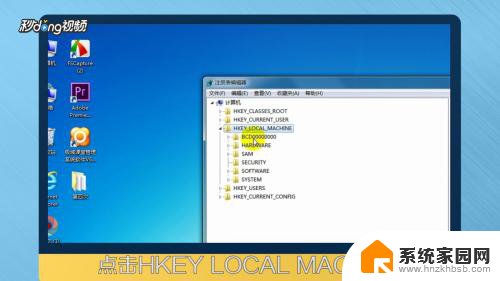 4点击“TopDomain”,找到其中的“e Learning Class Standard”文件夹。
4点击“TopDomain”,找到其中的“e Learning Class Standard”文件夹。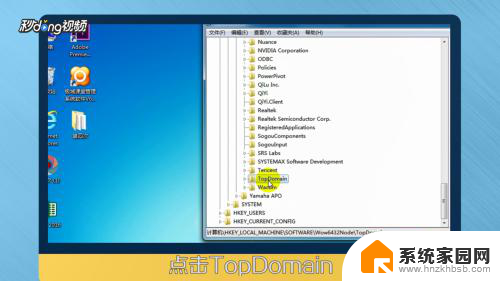 5点击“1.00”文件夹。
5点击“1.00”文件夹。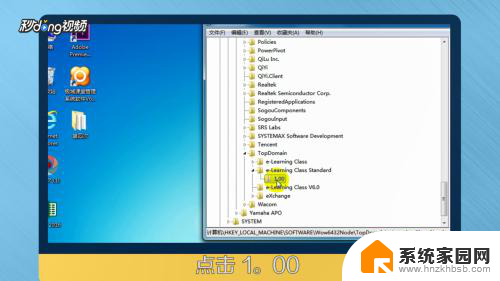 6右侧界面“Password”后显示的就是密码。
6右侧界面“Password”后显示的就是密码。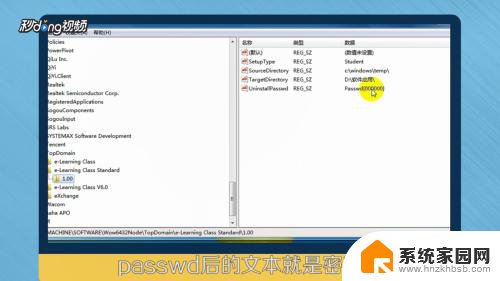
以上就是win7如何查看电脑密码的全部内容,如果还有不清楚的用户可以参考以上小编的步骤进行操作,希望对大家有所帮助。
win7怎么查看电脑密码 极域电子教室密码查看方法相关教程
- 电脑密码怎么改新密码win7 win7系统修改电脑密码的方法
- win7怎样修改电脑开机密码 WIN7系统开机密码修改方法
- win7电脑桌面锁屏怎么设置密码 win7系统锁屏密码设置方法
- win7设置共享密码 Win7局域网共享文件夹密码设置指南
- win7怎么解除开机密码 win7电脑开机密码忘记了怎么办
- 电脑win7锁屏密码怎么设置 win7系统如何设置屏保密码
- 电脑怎么设锁屏密码win7 WIN7如何设置锁屏密码
- win7怎么查看蓝牙设备 电脑如何查看是否具有蓝牙功能
- win7电脑怎么设锁屏密码 如何在win7系统中设置锁屏密码
- win7笔记本查看型号 win7怎么查看电脑型号详细步骤
- win7家庭普通版个性化设置在哪里 Win7家庭版个性化设置找回方法
- mac电脑装windows7系统 苹果mac装win7系统详细教程
- windows7可以分屏吗 Win7如何快速分屏设置
- win7自带游戏点了没反应 win7旧版游戏启动无反应如何解决
- wind7第三方软件认不到电脑摄像头 Win7摄像头无法打开怎么办
- win7删除最近打开的文件夹记录 win7清除最近打开文件记录步骤
win7系统教程推荐
- 1 win7电脑桌面锁屏怎么设置密码 win7系统锁屏密码设置方法
- 2 wind7第三方软件认不到电脑摄像头 Win7摄像头无法打开怎么办
- 3 win7优盘打不开 u盘设备在win7连接不上怎么办
- 4 win连蓝牙耳机 win7蓝牙耳机连接步骤
- 5 win7进去安全模式按哪个键 win7进入安全模式的三种方法图解
- 6 笔记本电脑win 7系统激活怎么激活 win7怎么激活密钥
- 7 windows7旗舰版怎么打开管理员权限 win7如何设置权限以管理员身份运行程序
- 8 wind7系统还原怎么操作 win7笔记本恢复出厂设置流程
- 9 windows系统开机密码忘了怎么办 Win7系统忘记管理员密码怎么办
- 10 windows 任务清单 Win7 Windows任务计划程序服务查找方法